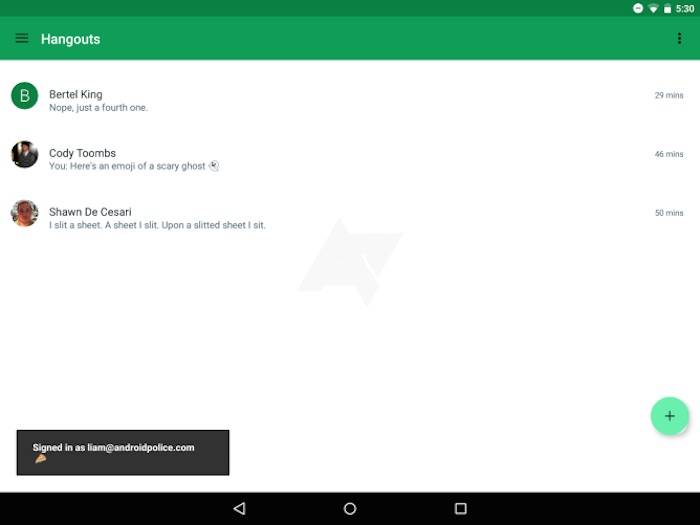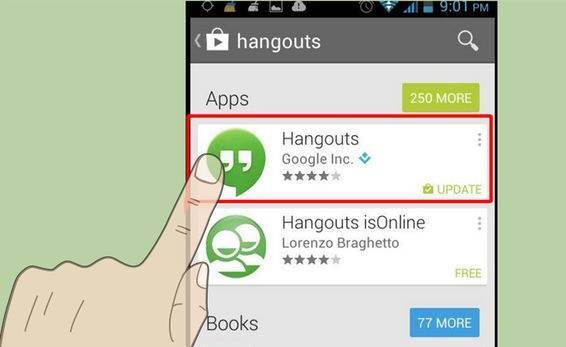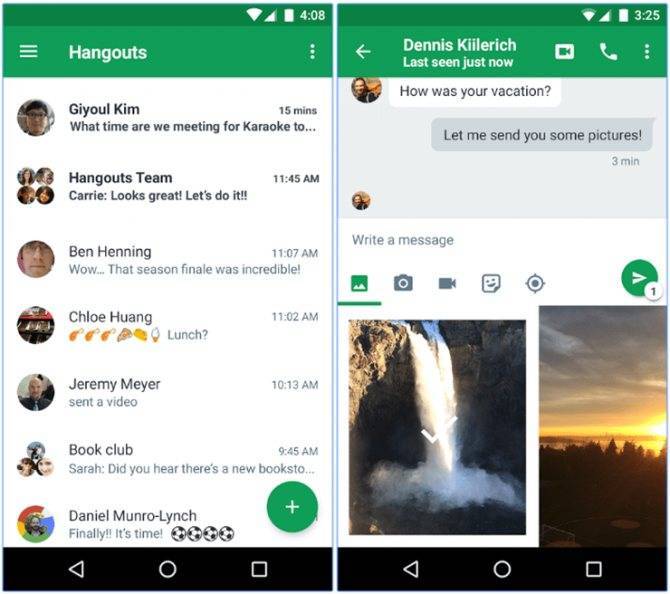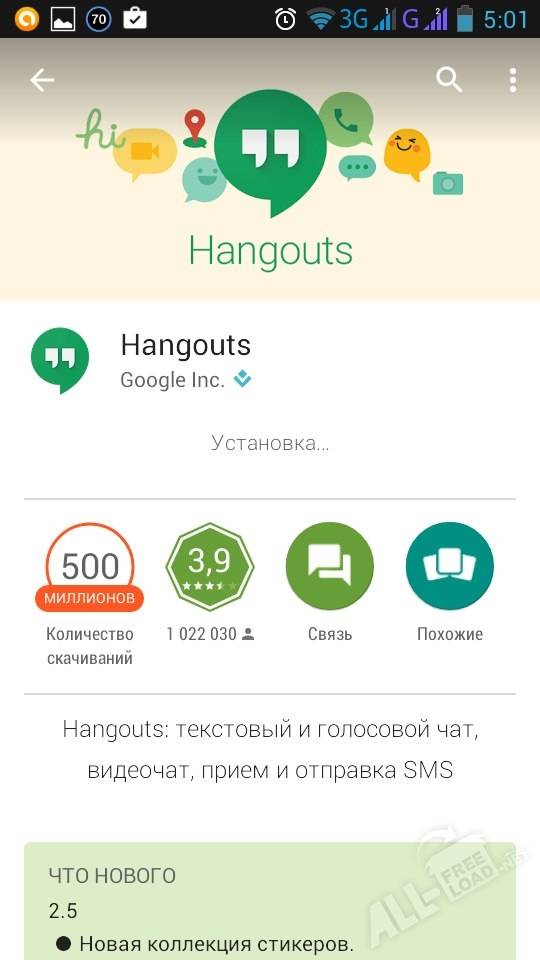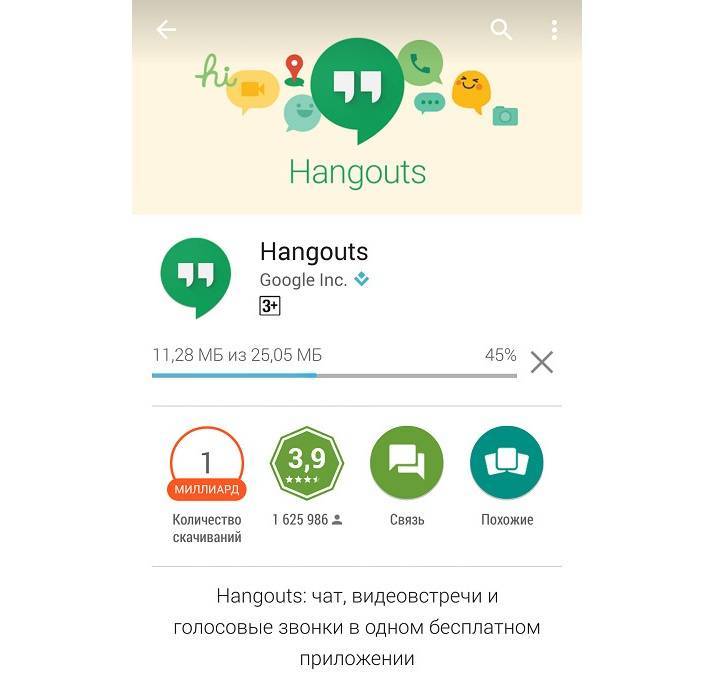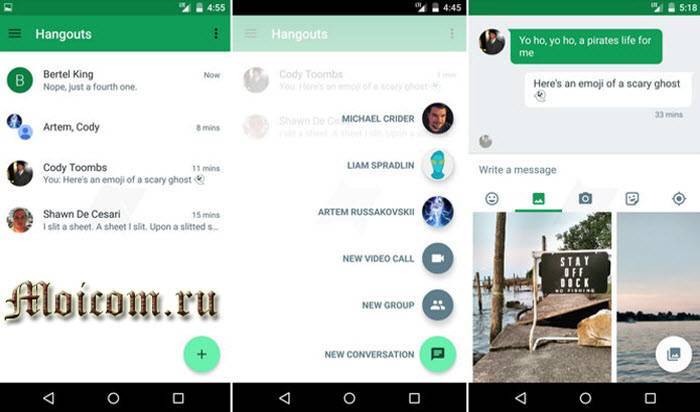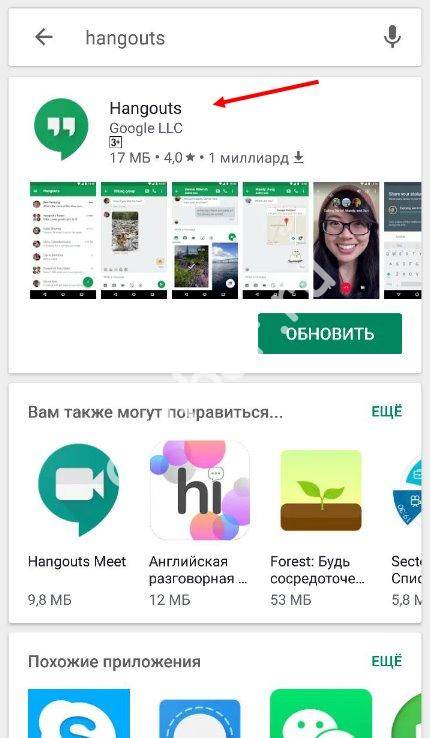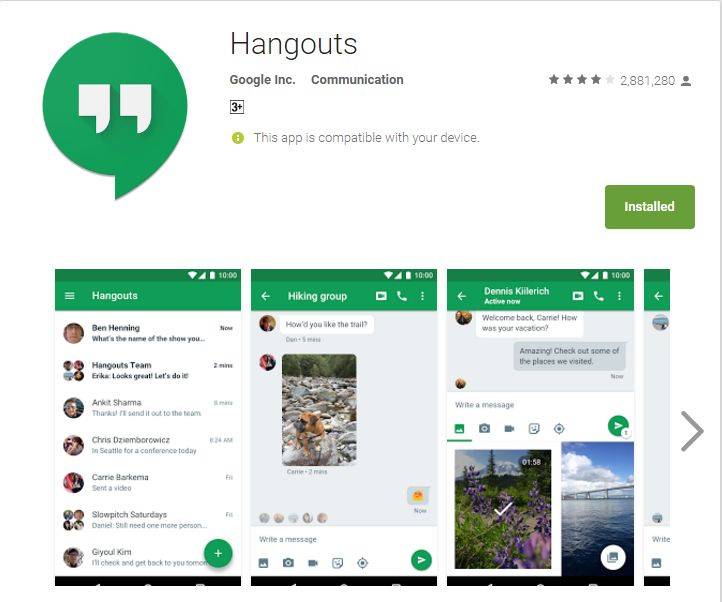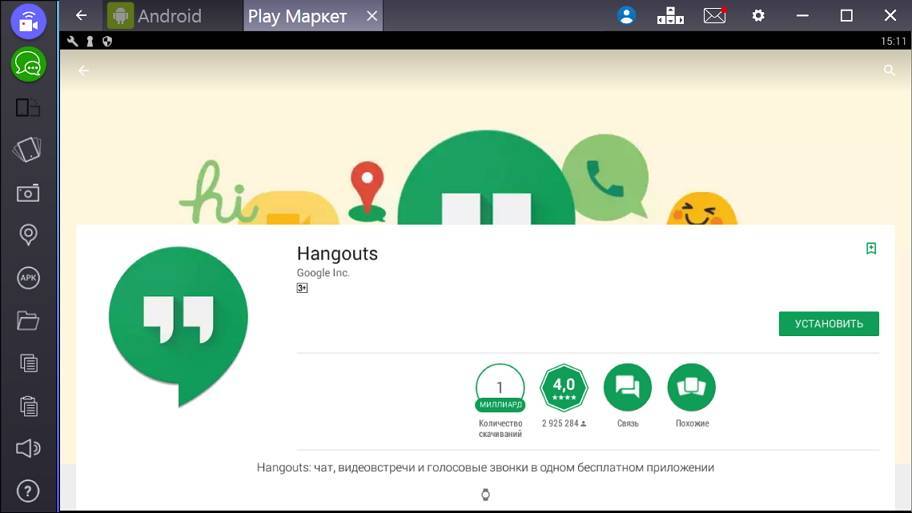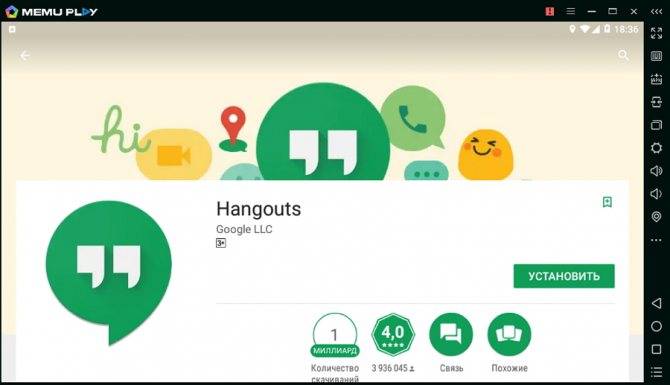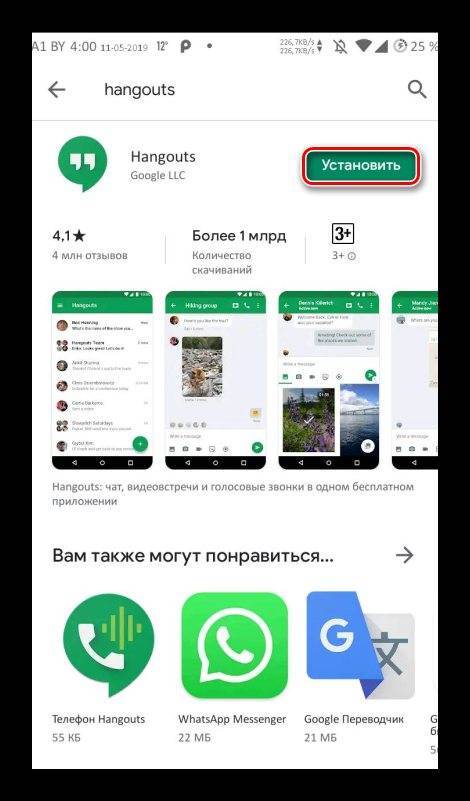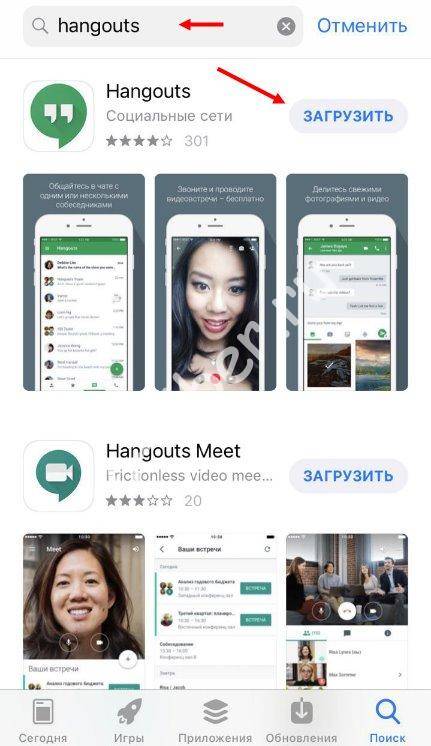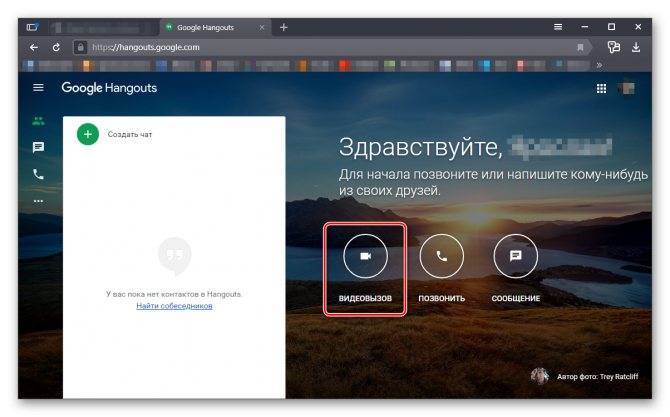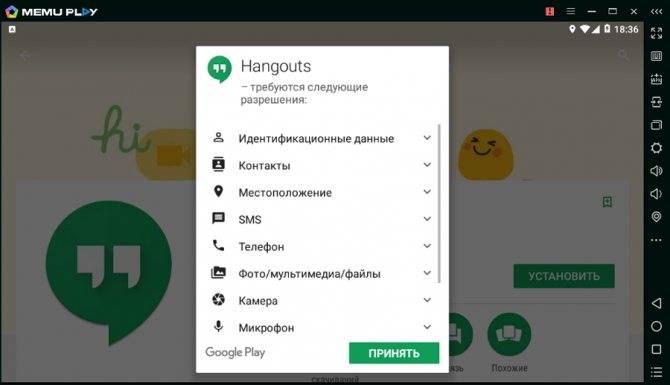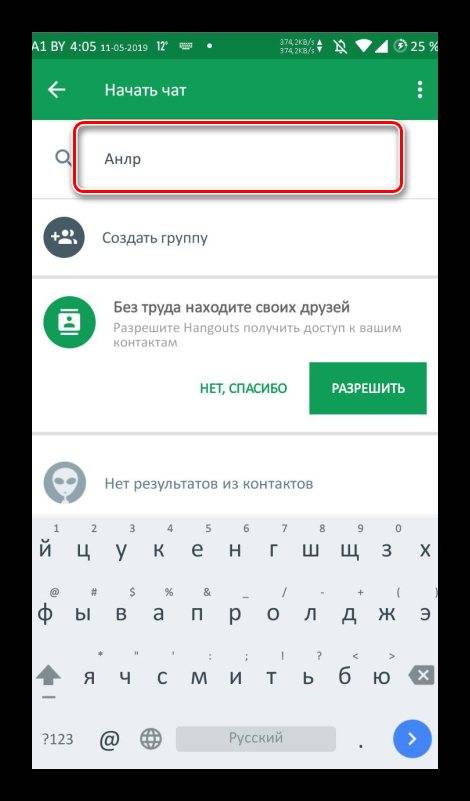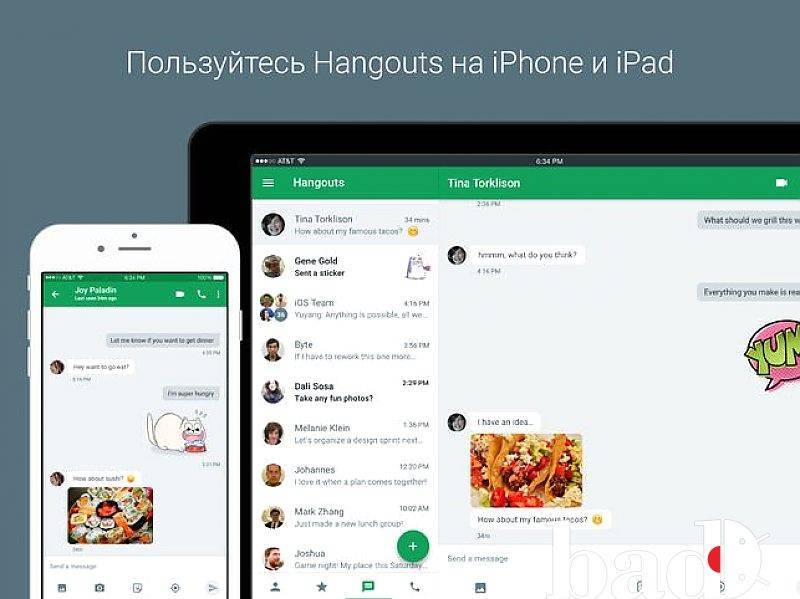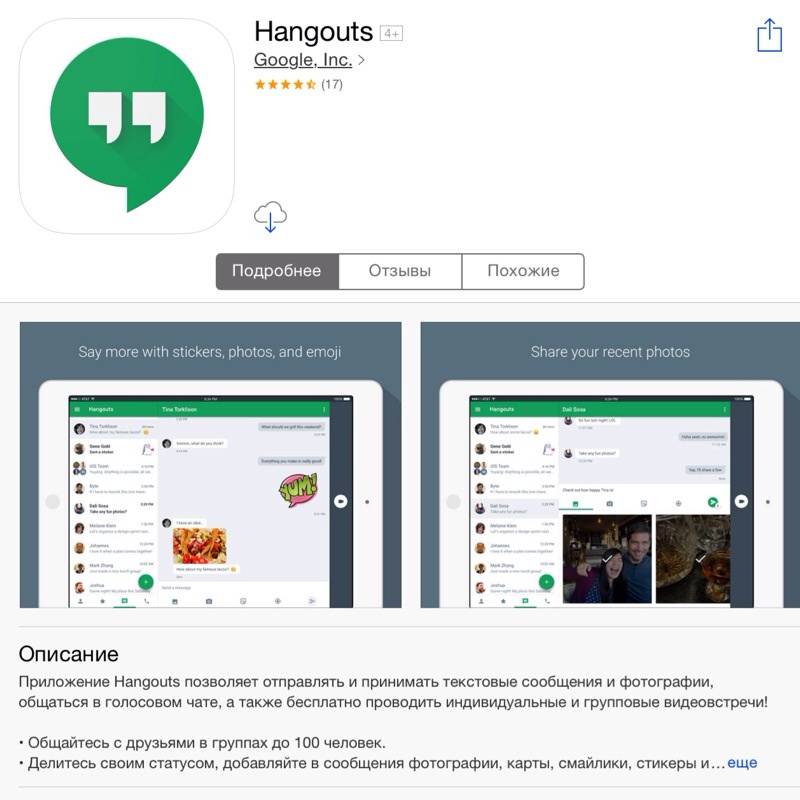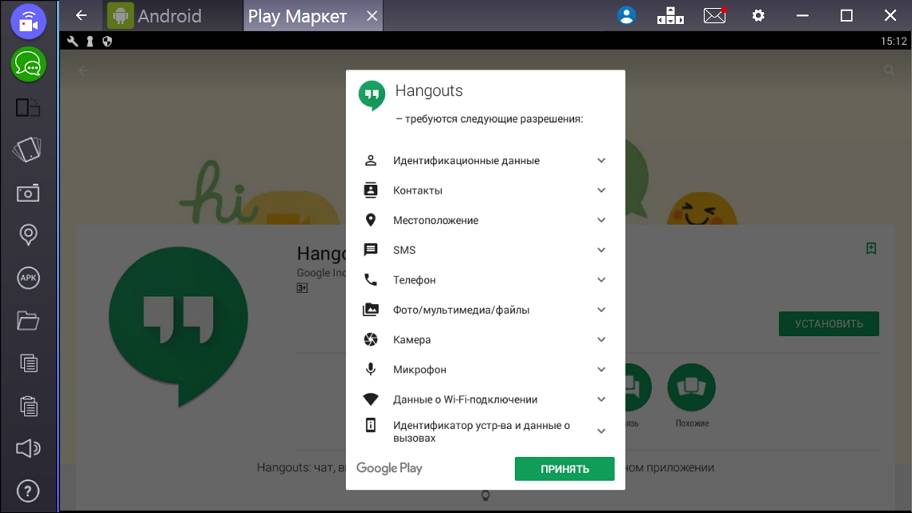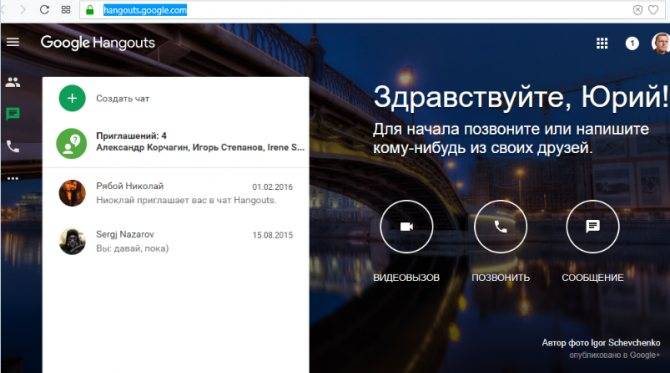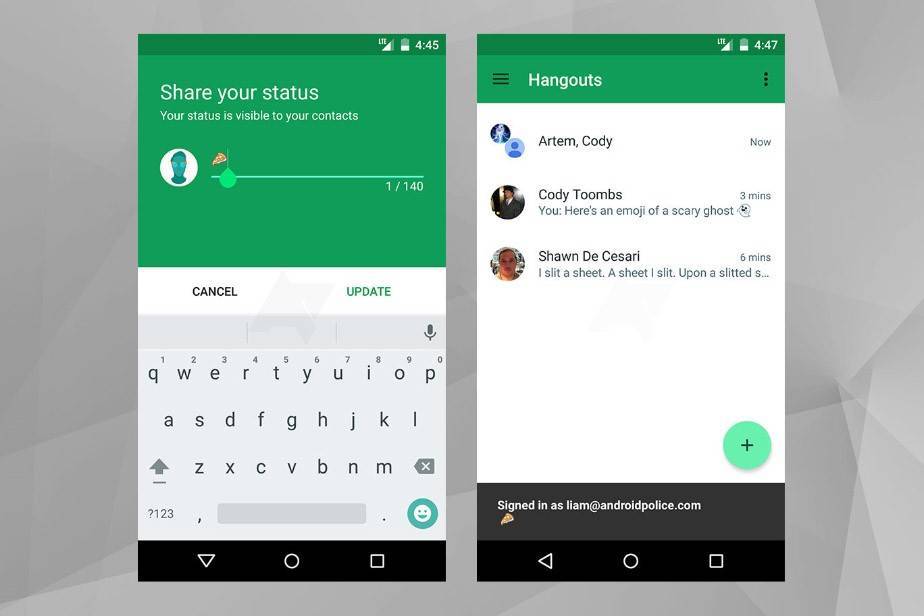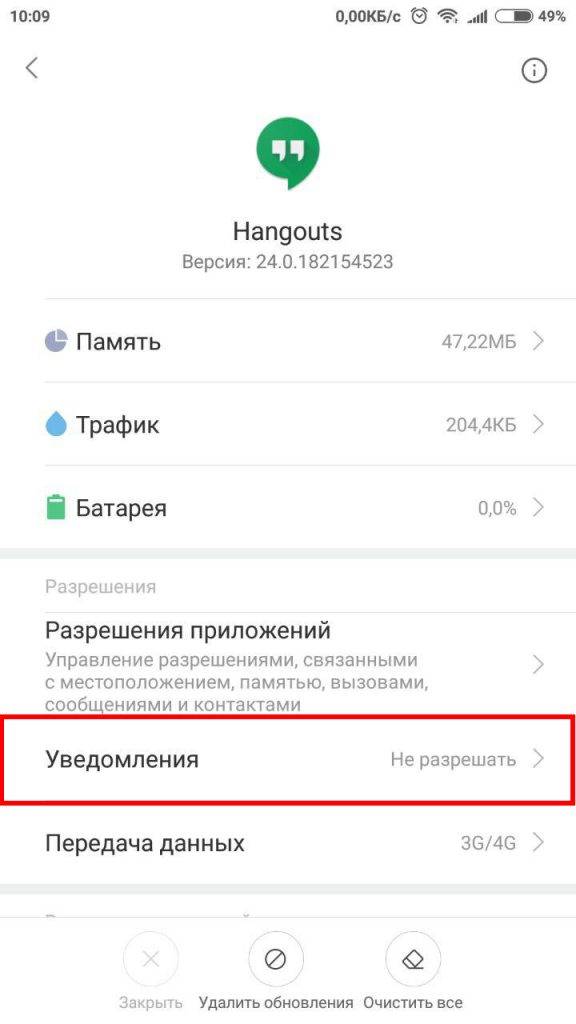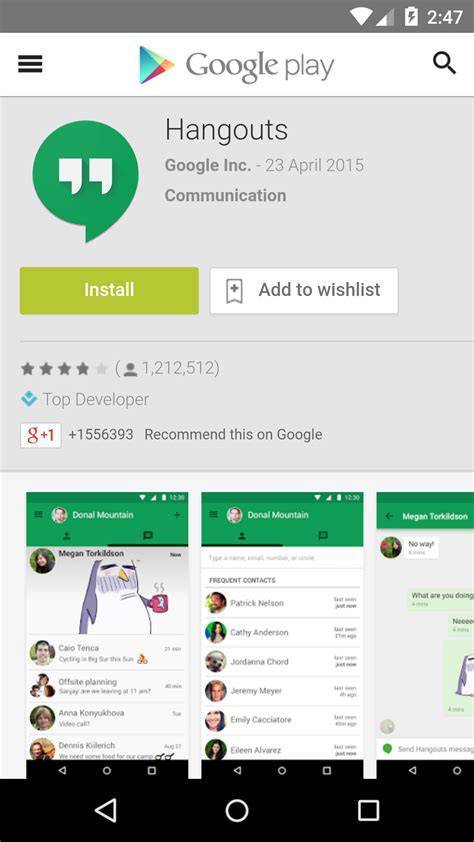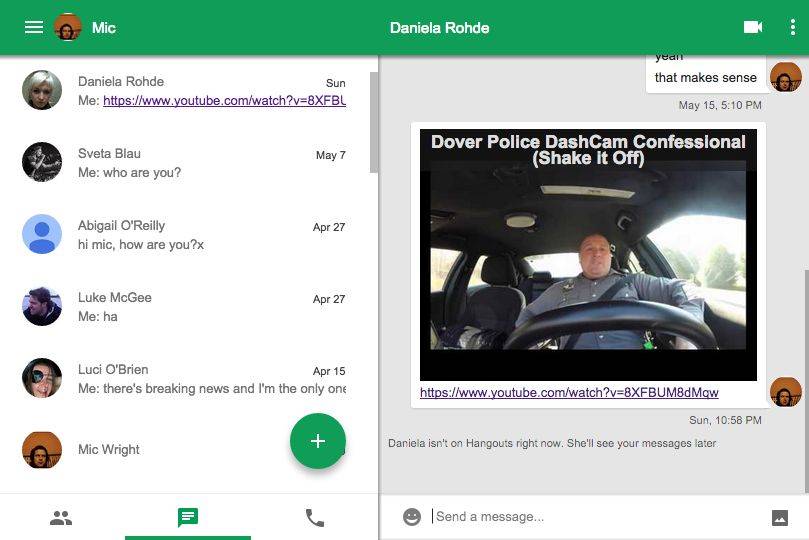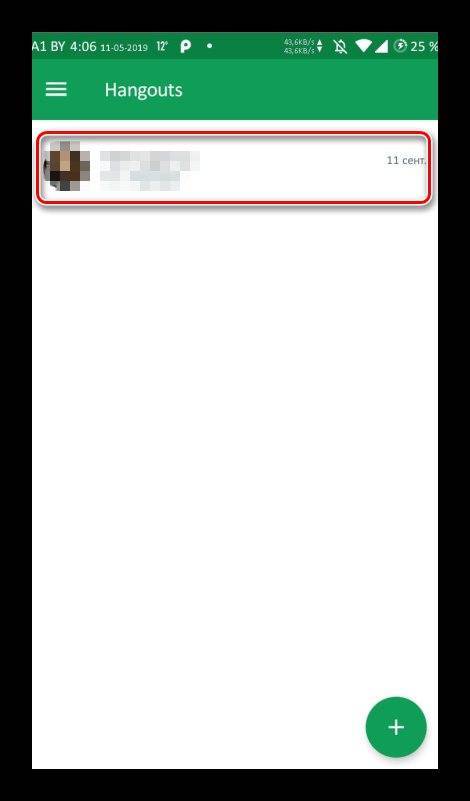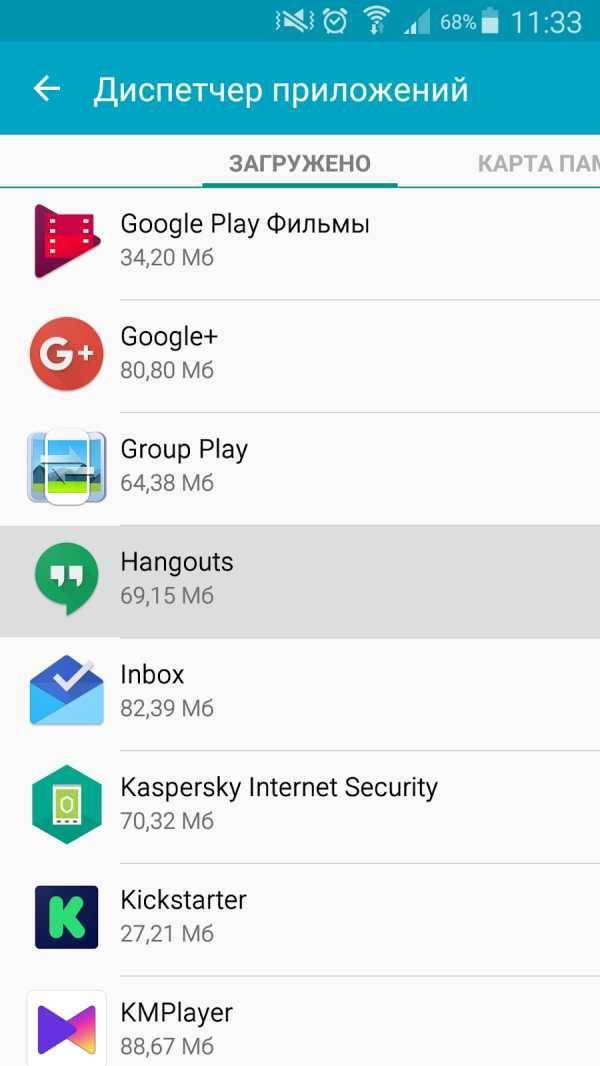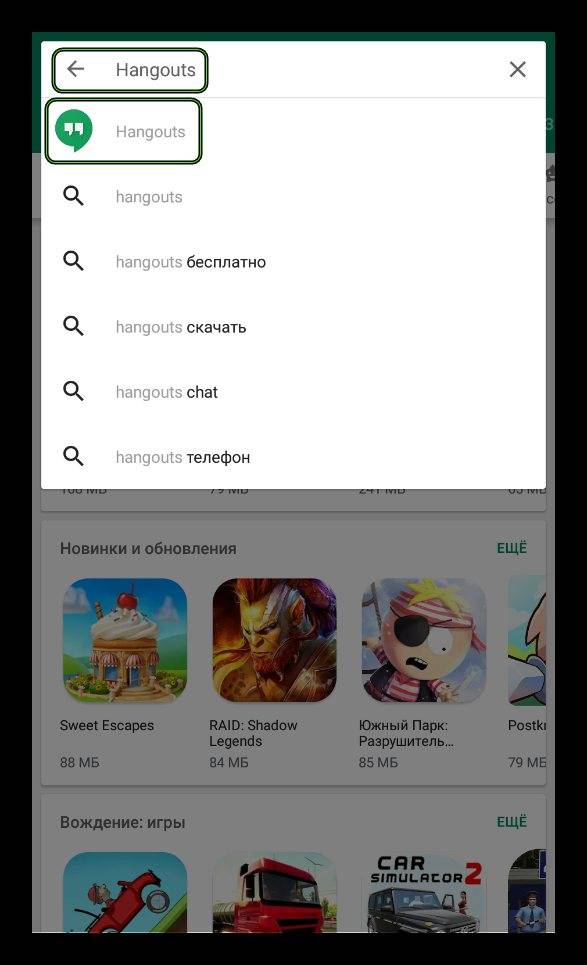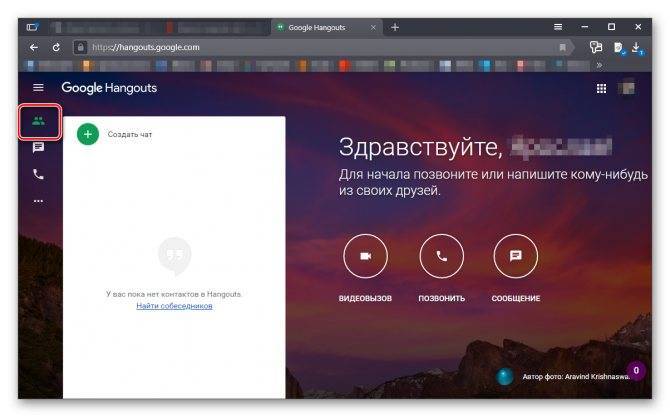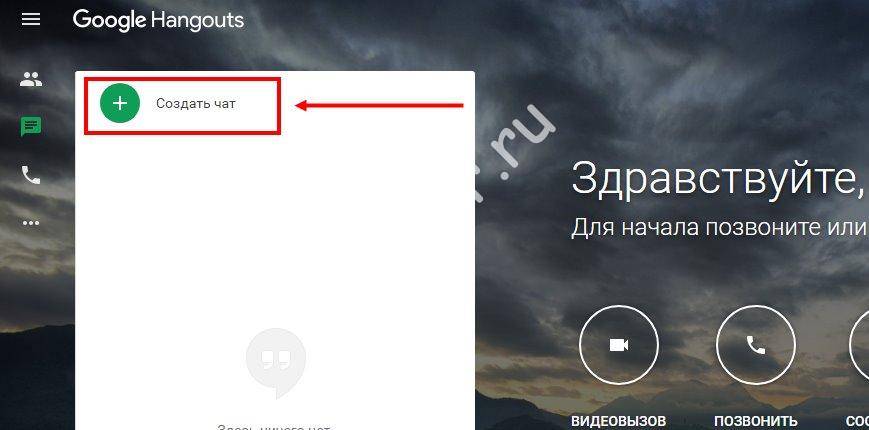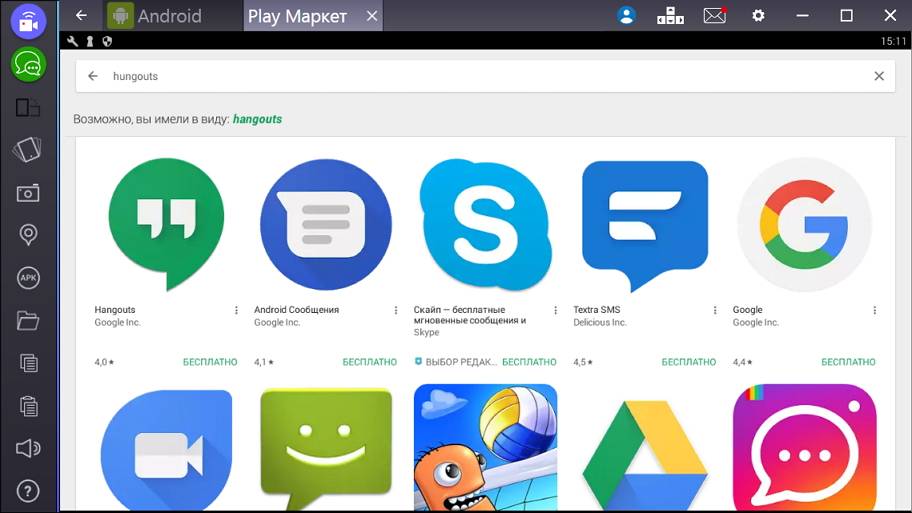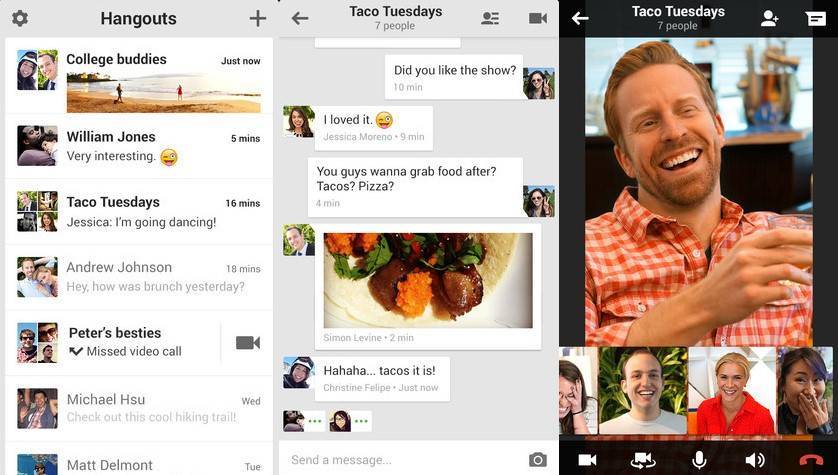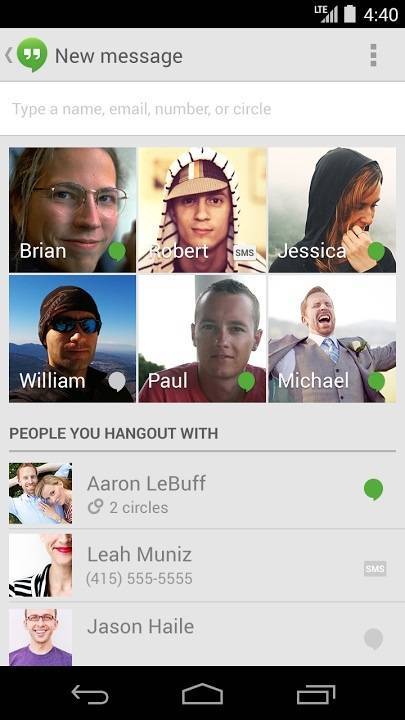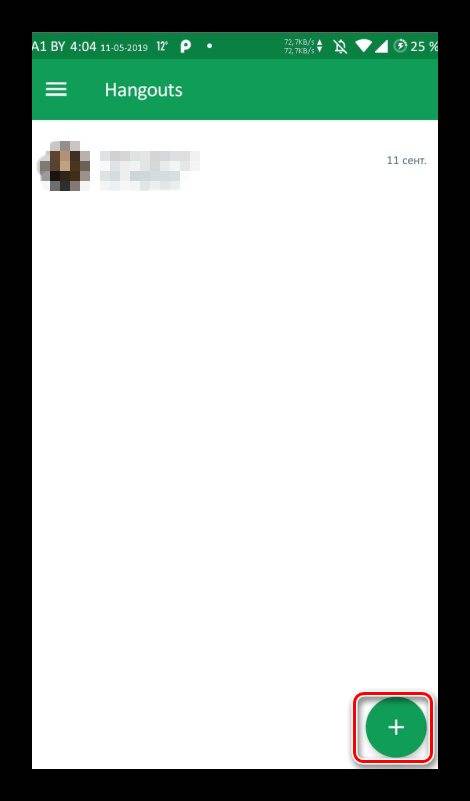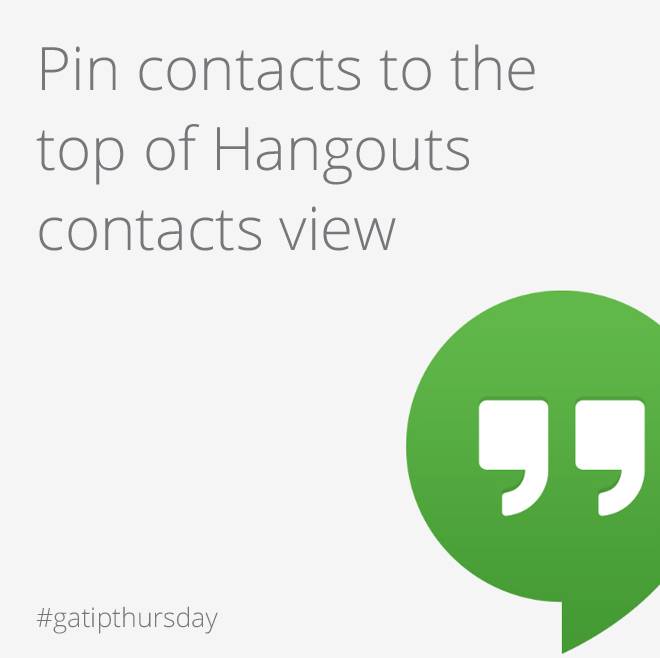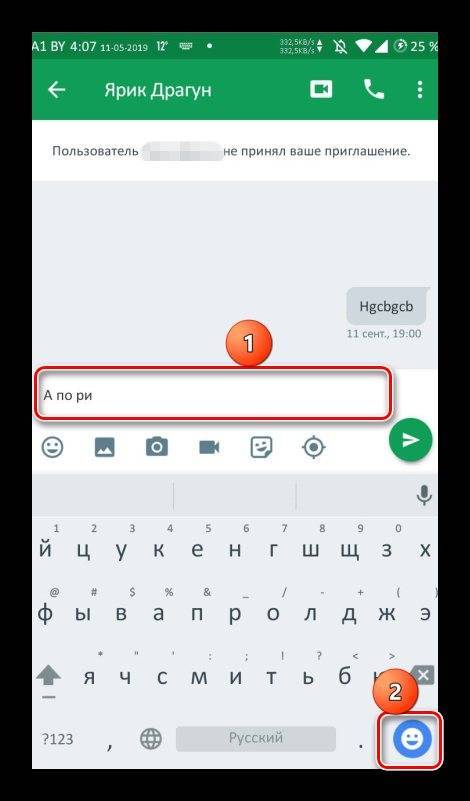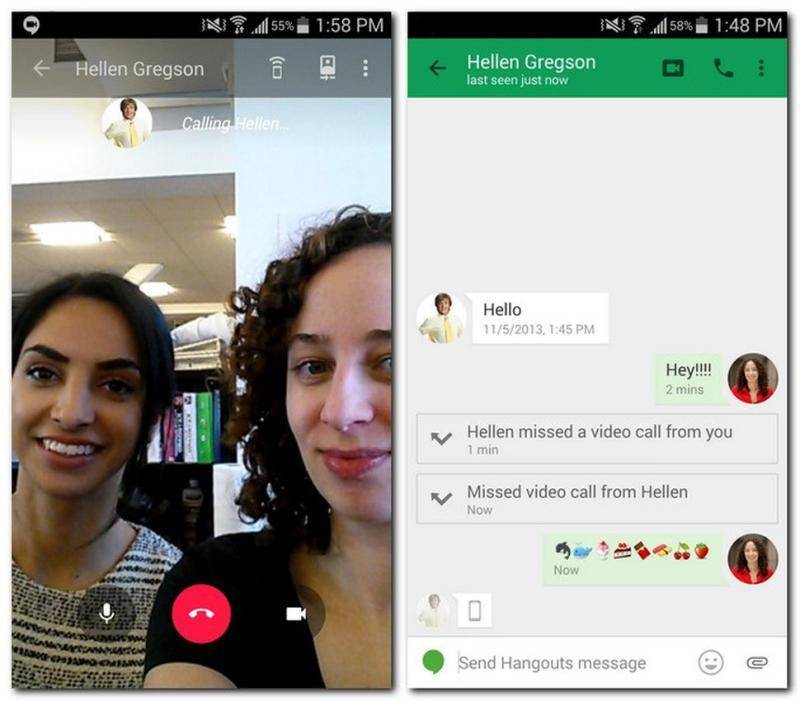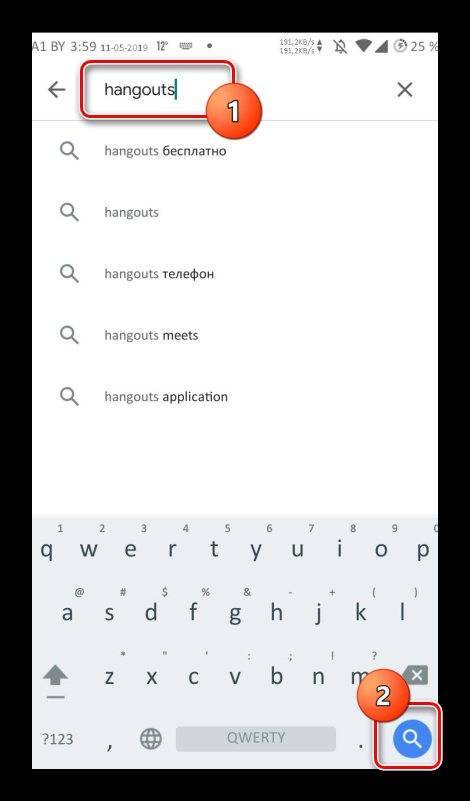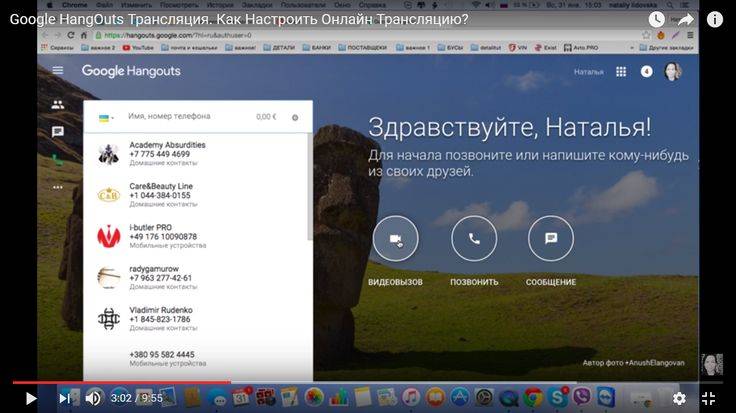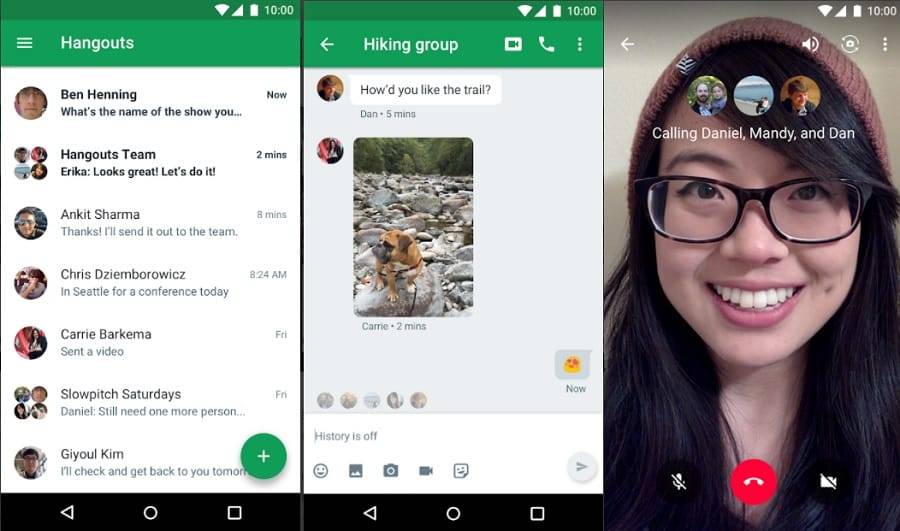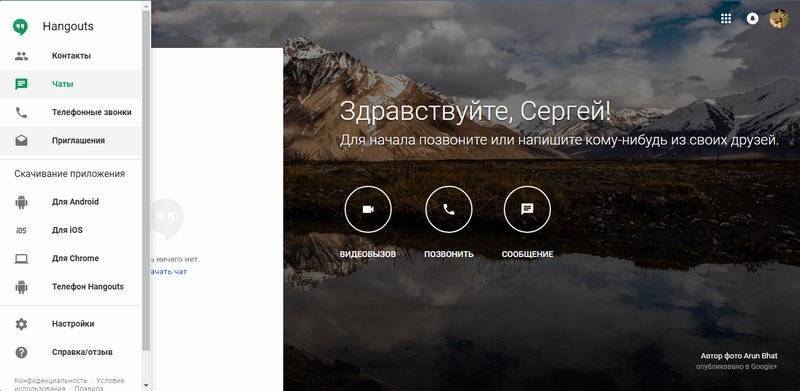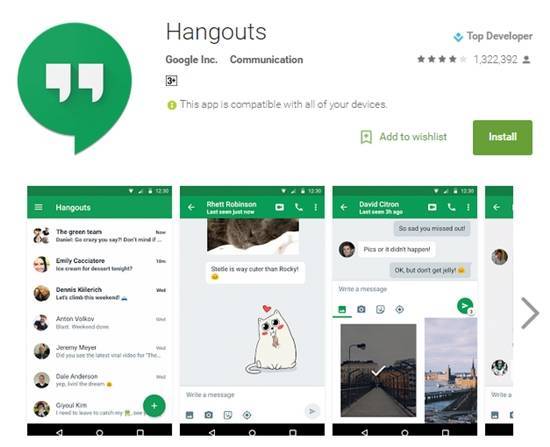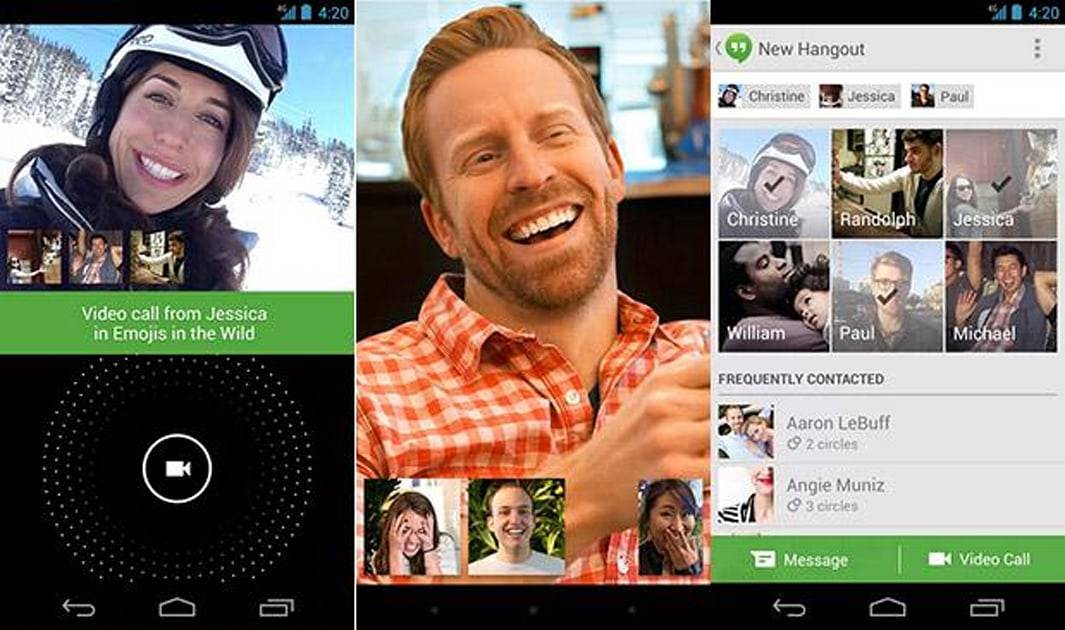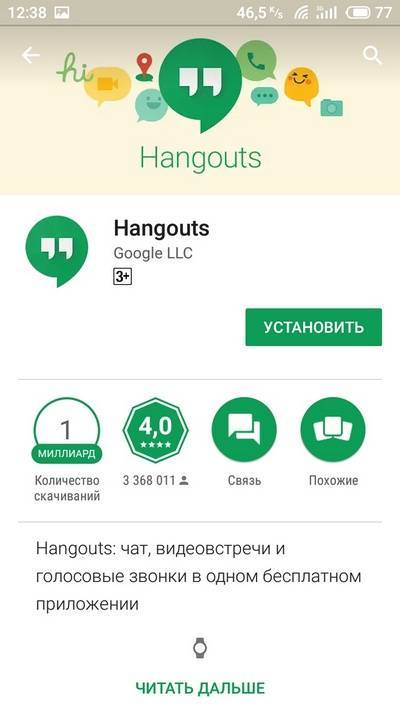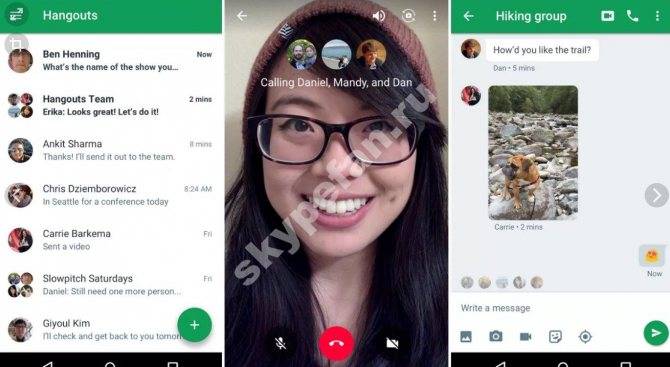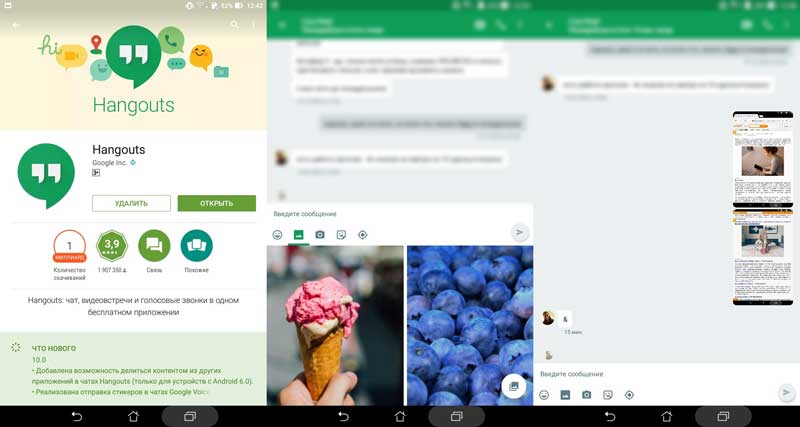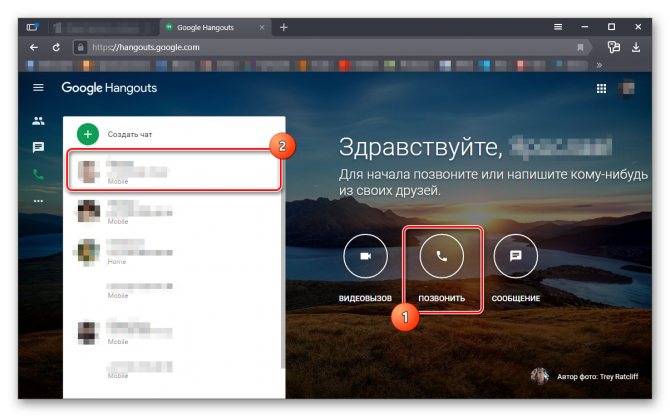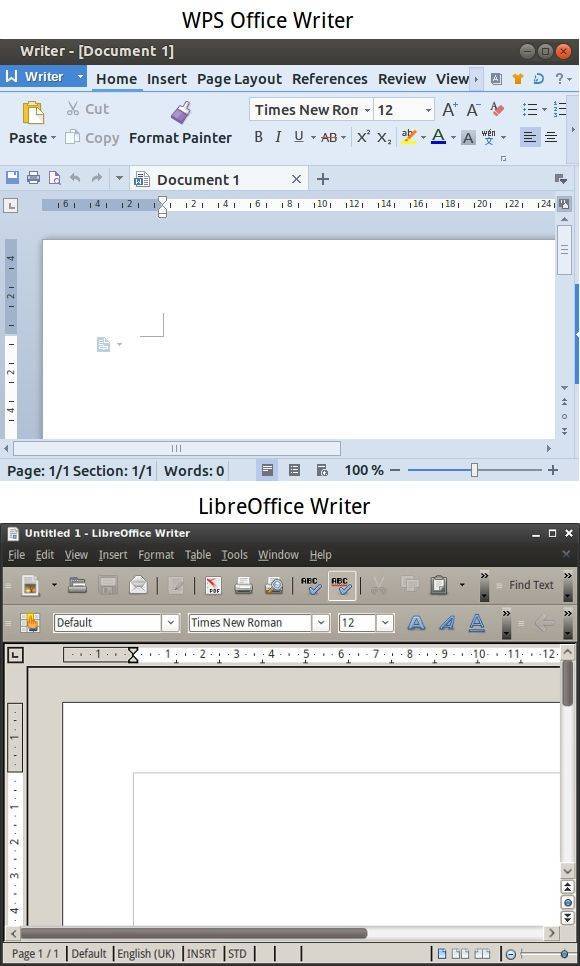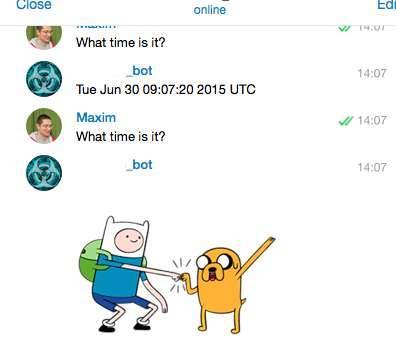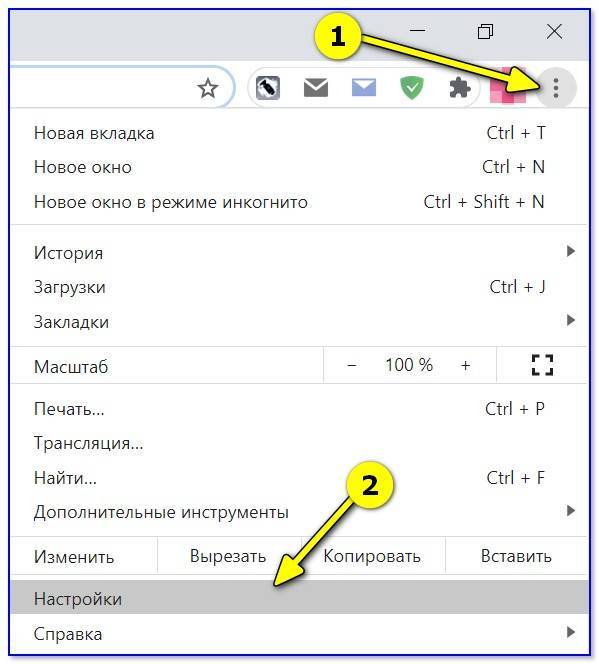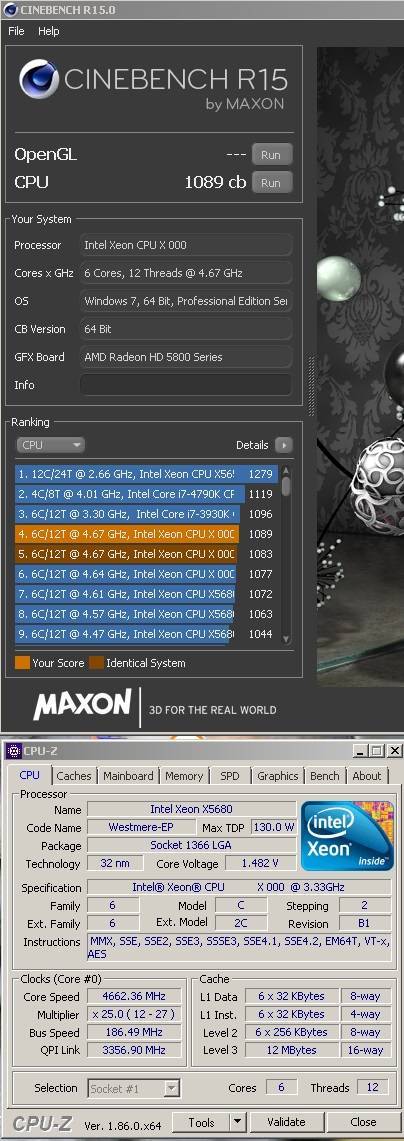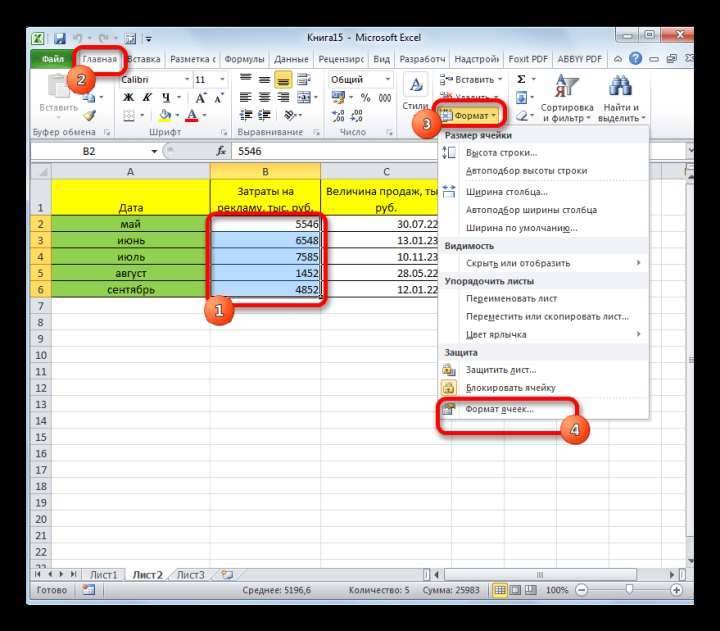Как начать видеовстречу на двоих
- Запустите приложение Hangouts .
- Выберите пользователя из списка Hangouts либо найдите его по имени или адресу электронной почты и нажмите на его имя.
- В правом верхнем углу нажмите на значок видеовызова и выберите один из вариантов:
- Поделиться ссылкой на видеовстречу Meet . В чат будет добавлена ссылка на видеовстречу Google Meet. Чтобы поделиться ссылкой, нажмите на значок “Отправить” . Для присоединения к встрече участникам необходимо нажать на ссылку.
- Позвонить по видеосвязи . От вас поступит видеовызов другому участнику в Hangouts. Пользователь может принять или не принять звонок.
- Аудиовызов . От вас поступит аудиовызов другому участнику в Hangouts. Пользователь может принять или не принять звонок.
Совет. Следите за сроком действия кодов встреч. Они истекают со временем. Подробнее о кодах встреч Google Meet…
Как начать видеовстречу из групповой переписки
- Запустите приложение Hangouts .
- Выберите в списке групповой чат или создайте новый.
- В левом верхнем углу окна групповой переписки нажмите на значок “Видеовызов” .
Совет. Следите за сроком действия кодов встреч. Они истекают со временем. Подробнее о кодах встреч Google Meet…
Советы по началу видеовстречи Google Meet из классической версии Hangouts
- При использовании Google Meet необходимо соблюдать определенные требования. Подробнее…
- Когда вы присоединяетесь к видеовстрече Meet через Hangouts, встреча может открыться не в приложении Meet.
- Если у вас установлены приложение Meet и приложение Gmail, вы можете открыть встречу в любом из двух приложений.
- Если у вас установлено только приложение Gmail, встреча откроется в нем, даже если ранее вы отключили в этом приложении вкладку Meet.
Другие настройки видеозвонков в классической версии Hangouts
Как добавить участников по имени или адресу электронной почты
В ходе видеовстречи любой участник может добавлять других собеседников.
- В окне видеовстречи нажмите на экран.
- Вверху экрана нажмите на значок “Ещё” Пригласить Добавить пользователей.
- Введите или выберите имя либо адрес электронной почты.
- Нажмите на значок “Видеовстреча” .Чтобы присоединиться к видеовстрече, необходимо войти в аккаунт Google.
Как отключить камеру или микрофон
- Нажмите на экран видеовстречи.
- В нижней части экрана нажмите Откл. звук, чтобы отключить микрофон, или Камера, чтобы отключить камеру.
Как посмотреть полученные сообщения во время видеовстречи
Если во время видеовстречи кто-то напишет вам сообщение, в левом нижнем углу экрана появится значок чата. Нажмите на этот значок, чтобы просмотреть сообщения. Нажмите на него ещё раз, чтобы закрыть чат. История чата доступна только во время видеовстречи.
Отвечать на сообщения, полученные во время видеовстречи, можно только с компьютера. На телефоне эта возможность не поддерживается.
Описание программы, возможности и функции
Чат Google Hangouts, что это за программа и для чего нужен: — это программное обеспечение для общения между пользователями сервисов Google. Интерфейс минималистичный и легко запоминаемый — чтобы свободно пользоваться сервисом, чаще всего достаточно один раз его внимательно просмотреть.
Приложение Hangouts, что это за программа и какие возможности предоставляет:
- Обмен мгновенными сообщениями.
- Создание групповых чатов до 100 человек в каждом.
- Голосовые вызовы.
- Видеосвязь.
- Групповые видеовстречи.
- Видеотрансляции на YouTube, в том числе запланированные.*
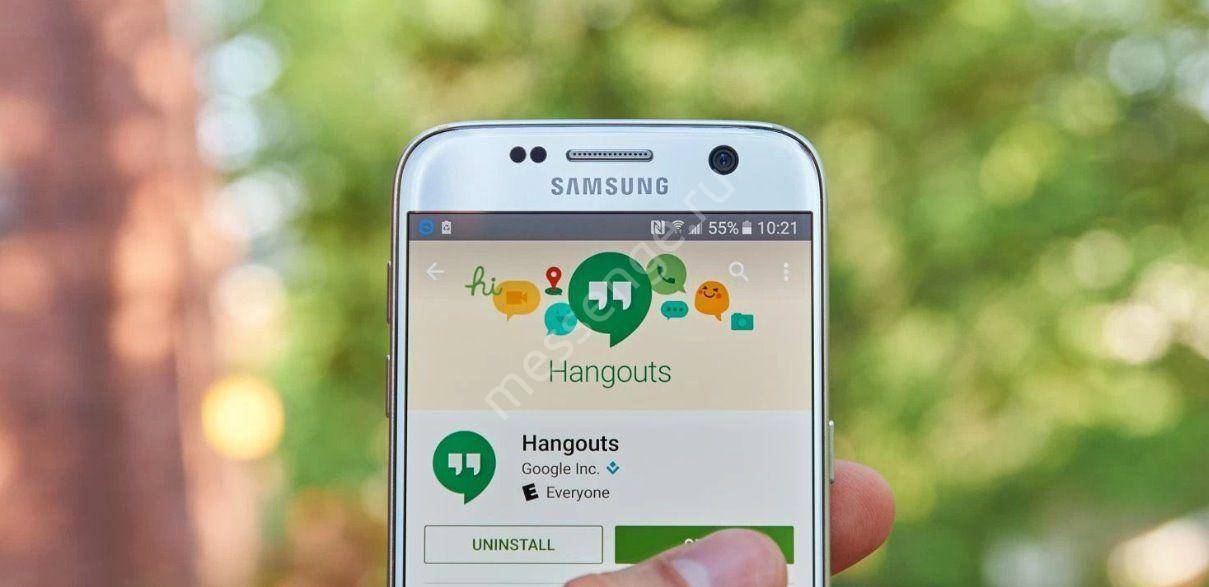
Что не делает приложение Hangouts и его отличия от других мессенджеров:
- В чате можно пересылать только файлы формата JPG, GIF и PNG.
- Истории чатов хранятся не на устройствах пользователей, а на серверах Google.
- Полный функционал управления учетной записью находится в браузерной версии Хэнгаутс, а не в мобильной.
- Можно подключать два аккаунта к одному приложению.
- Нельзя добавлять контакты, не имеющие аккаунта в Google.
В общих чертах мы разобрались с приложением Hangouts, что это за программа, для чего нужна, что может и не может. Теперь переходим к ее использованию и установке.
Что такое шпионское приложение? Почему это лучше всего для отслеживания видеовстреч в Google?
Приложение-шпион будет лучшим инструментом для тайного отслеживания чьей-либо учетной записи в приложении для обмена сообщениями.
Приложения мониторинга имеют возможность выполнять скрытые действия на целевом телефоне, работающем с приложениями для обмена мгновенными сообщениями, такими как Google Hangout.
Лучшее шпионское приложение делает за вас следующее, отслеживая приложение для обмена мгновенными сообщениями на целевом устройстве.
Шпионить за разговорами в чате Hangouts
Пользователи могут удаленно получить доступ к целевому телефону и получить доступ к списку контактов, а вы можете тайно просматривать разговоры, сообщения с друзьями, семьей и незнакомцами.
Вы можете смотреть, чем ваши дети и сотрудники делятся на своих телефонах, через программу обмена мгновенными сообщениями.
Запись голосовых звонков в Hangouts без рута
Помимо отслеживания чата в мессенджере, сообщений и обмена мультимедиа, приложение для отслеживания мобильного телефона позволяет записывать входящие и исходящие звонки VoIP без рута.
Вы можете получать односторонние голосовые разговоры об аудио-видео звонках и загружать данные с панели управления.
Отслеживайте общие видео и фотографии в приложении для обмена сообщениями
Пользователи могут использовать приложение для отслеживания мобильного телефона на целевом телефоне, активном в социальной сети на основе Google, для отслеживания общих мультимедийных данных, таких как видео, фотографии, эмоции и эмодзи по расписанию.
Смотрите прямые трансляции в Hangouts
Лучшее приложение для отслеживания сотовых телефонов позволяет вам наблюдать за действиями в реальном времени в приложении для обмена сообщениями с помощью устройства записи экрана.
Это шпионский инструмент, который записывает видео с экрана телефона, активный с помощью мессенджера.
Пользователи могут загружать записанные видео из защищенной веб-панели управления и смотреть, что целевой человек делает в приложении для обмена мгновенными сообщениями.
Получите журналы приложений для обмена мгновенными сообщениями
Программное обеспечение для мониторинга мобильных телефонов может отслеживать чат приложений социальных сетей и журналы сообщений. Кроме того, получите мультимедиа, голосовые вызовы и журналы голосовых сообщений с расписанием.
Просмотр установленных приложений для обмена сообщениями
Пользователи могут получить доступ к целевым мобильным и планшетным устройствам тайно и удаленно. Кроме того, вы можете просматривать программы обмена мгновенными сообщениями, запущенные на целевом устройстве, например Facebook, WhatsApp, Line, Vine, Skype, Hangout и многие другие приложения.
Удаленный Доступ
Лучший телефонный трекер может иметь удаленный доступ к целевому устройству после установки на целевом устройстве. Удаленный доступ позволяет пользователям блокировать Интернет и сообщения на целевом телефоне.
Скриншоты
Пользователи могут делать снимки экрана приложений социальных сетей, когда они активны на экране телефона.
Это означает, что вы можете запланировать скриншоты видеовстречи на целевом устройстве и просматривать их через онлайн-панель управления.
Основные данные
Google Hangouts — это мессенджер от компании Google. Он вышел в свет 15 мая 2013 года. Данное приложение появилось в результате объединения сразу трех сервисов для общения от Гугл. Оно работает на мобильных устройствах с операционными системами Андроид и iOS. На компьютере можно пользоваться только веб-версией.
Выделим 6 основных возможностей мессенджера:
- пересылка текстовых сообщений;
- групповые чаты до 150 участников;
- общение по аудиосвязи;
- одиночный и групповые видеозвонки;
- отправка фото и видео;
- использование стикеров, смайлов и движущихся GIF-изображений.
Если приложение под одной учетной записью установлено на нескольких устройствах, то все чаты синхронизируются автоматически. Возможна отправка сообщений контактам, находящимся не в сети. Они будут доставлены тогда, когда человек вновь подключится к интернету.
Компания Гугл объявила о том, что Hangouts будет заменен на два приложения. Название сервиса сохранится, но к его производным программам добавятся приставки Chat и Meet. Они будут узконаправленными: первая – для текстовых чатов, вторая – для видеозвонков. Эти приложения уже есть в магазине Google Play. Переход от классической версии Hangouts к новым планируют осуществить летом 2020 года. До этого момента она работает и поддерживаться разработчиками.
ВНИМАНИЕ! Использование мессенджера возможно при наличии Google-аккаунта.
Как пользоваться мессенджером Google?
Hangouts – что это за программа на Андроид телефоне разобрались. Теперь пора перейти к инструкции по эксплуатации. Если приложение не интегрировано в операционную систему изначально, то его можно скачать здесь.
Как только вы запустите его, нужно будет авторизоваться. Для этого на Ваш мобильный № поступит сообщение с кодом. Эта процедура производиться однократно, далее вход осуществляется без каких-либо «заморочек».
Чтобы начать чат или общение в формате видео, тапаем пальцем по соответствующим кнопкам в правом нижнем углу:
Для просмотра дополнительных опций, следует открыть главное меню путем отодвигания списка с левого края дисплея к середине (или же нажимаем на «три полоски» в левом верхнем углу, когда находитесь в основном окне Hangouts):
Теперь доступны не только все контакты, и сохраненные беседы, но и настройки программы. Здесь вы сможете менять аккаунт Google, добавлять фото профиля, указывать свой статус, менять оформление и звуковые уведомления:
Отмечу, что интерфейс ПО нередко менялся. Поэтому, моя инструкция может чуть отличаться от реальной картины. Но суть должна остаться прежней. Интерфейс интуитивно понятный, запутаться очень трудно.
Вот инструкция как пользоваться – в формате video:
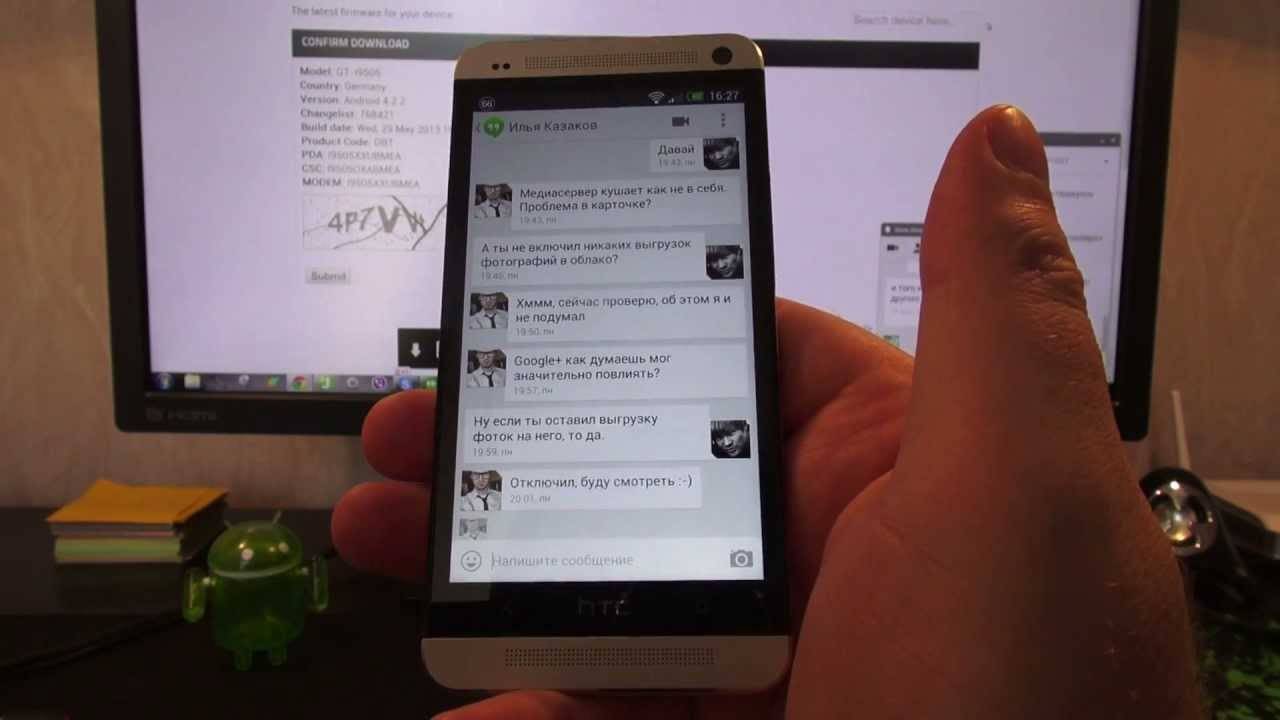
Как пользоваться мессенджером от Google
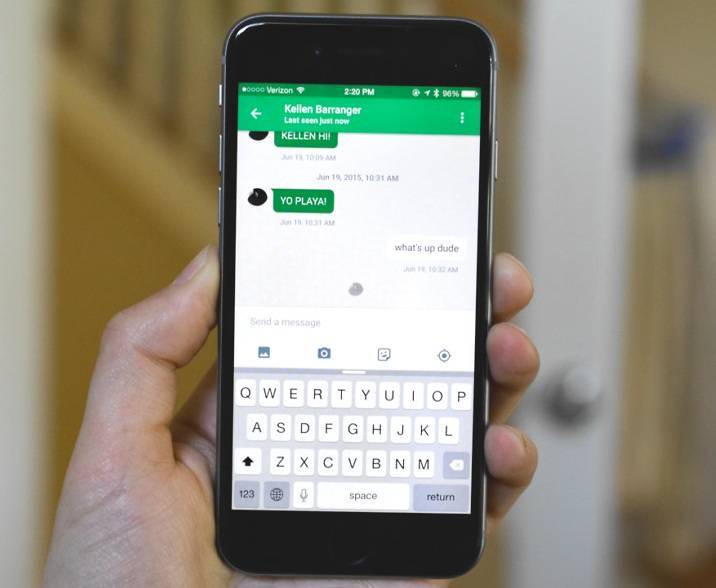
Hangouts предлагает простой интерфейс и несложное управление. Окно чата разделено на две зоны. Большая область предназначена для отображения диалога. Снизу расположена панель с дополнительными опциями: доступ к смайликам, изображениям, кнопки для создания фото и отправки геоданных. Научиться пользоваться мессенджером сможет каждый пользователь, не обладающий специальными навыками. Для этого нужно:
- Пройти авторизацию, для которой на заданный номер телефона придет код подтверждения. Эта процедура совершается однократно при первом запуске.
- Ввести числовой код в выделенное поле и войти в программу.
- Нажать на «+» внизу экрана, чтобы начать видеовстречу, открыть чат или сформировать группу.
- Свайпом влево открыть меню с настройками и выбрать статус, а также настроить базовые значения параметров.
- Разрешить сервису доступ к контактам.
Далее пользователь находит нужного абонента и начинает общение. Мессенджер автоматически подключается к используемому Гугл аккаунту, увидеть который можно, кликнув на три полоски вверху экрана.
Так как приложение Hangouts является вшитым в прошивку, оно не удаляется обычным способ и для его удаления потребуются права администратор (root). Один из способов получения Root на Android описан в статье:
После того, как получен root, необходимо воспользоваться файловым менеджером, который может видеть системные файлы и папки, например, Total Commander.
Более подробно о файловых менеджерах можно узнать из статьи:
Открываем в файловом менеджере папку /system/app, ищем Hangouts.apk и длинным нажатием на него вызываем контекстное меню.
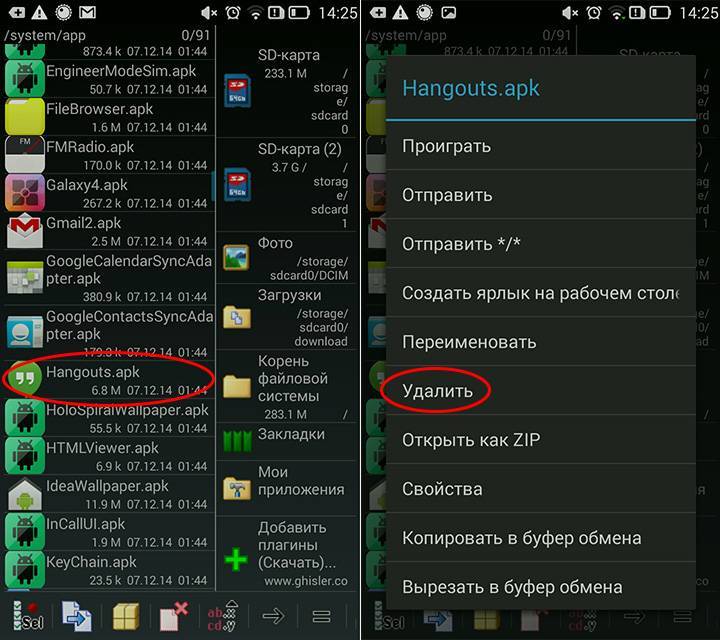
В меню выбираем пункт “Удалить” и удаляем приложение.
Видеообзор приложения Hangouts:
Как пользоваться приложением Hangouts на Андроид
Как уже отмечалось, программа установлена на мобильном телефоне по умолчанию, но при отсутствии ее можно скачать из Google Market.
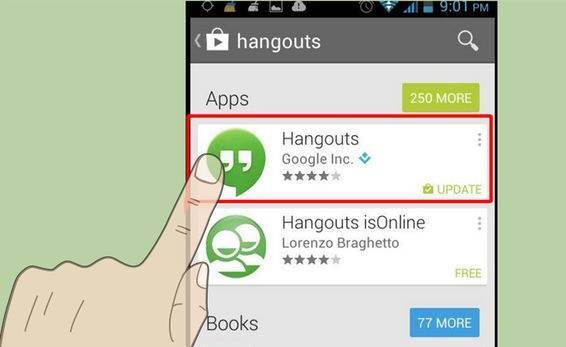
Чтобы зарегистрировать аккаунт, необходимо иметь учетную запись в Google, а затем указать номер мобильного телефона, на который придет SMS с кодом подтверждения операции. После этого пользователь получит доступ к стандартному интерфейсу.

Для того чтобы начать новый диалог или позвонить по видеосвязи, необходимо нажать на кнопку «Добавить», расположенную в правом нижнем углу экрана. Откроется страница с возможностью выбора способа общения: «Начать видеовстречу» и «Новый чат».
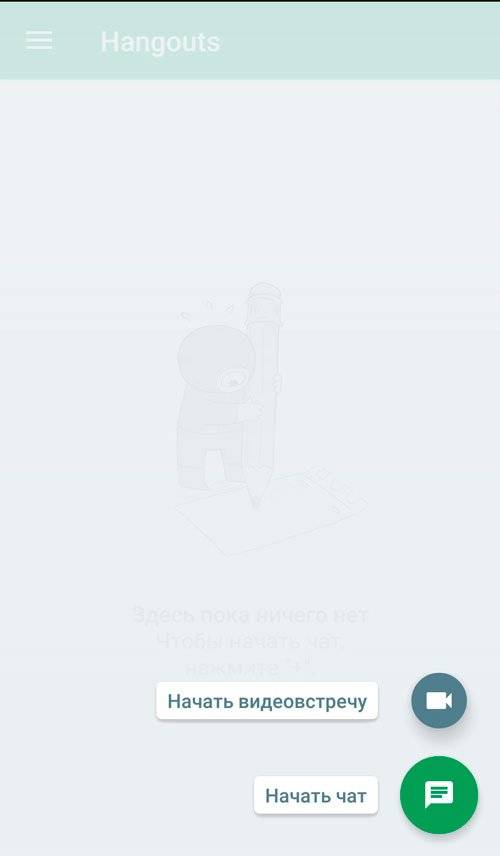
После выбора необходимого варианта пользователю будет предложено выбрать людей из списка контактов, с кем необходимо создать новый диалог. В частности, здесь можно создать группу для общения с несколькими пользователями одновременно либо выбрать один контакт и написать ему. Поиск контактов осуществляется по имени или никнейму, по адресу электронной почты или по номеру телефона.
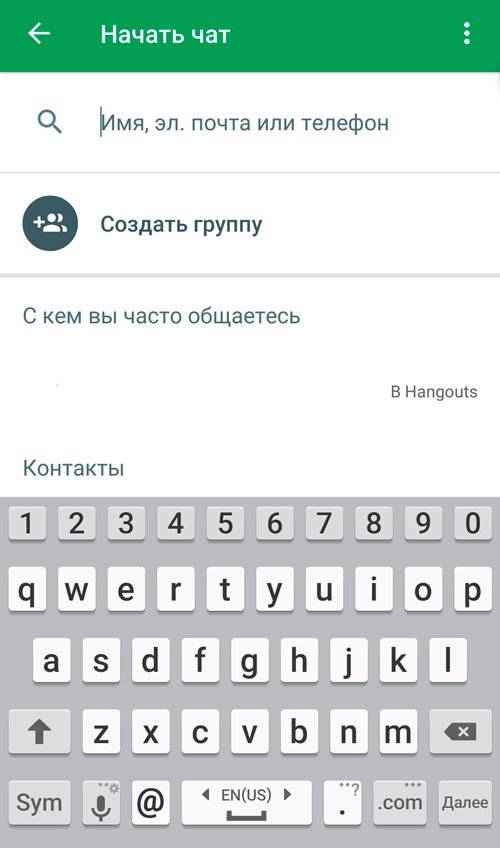
Свайп по экрану слева направо открывает раздел настроек, где человек может изменить параметры профиля: сменить статус, установить аватарку, выбрать мелодию уведомления о сообщениях или звонках и т.д.
Функции и возможности
Функционал полностью настроен на общение пользователей, которые могут находиться в любой точке мира
Разработчики сервиса сделали все возможное, чтобы их клиенты могли обмениваться наиболее важной информацией и воссоздавать живое общение:
- Загрузка и передача изображения – пользователь может прикрепить к своему сообщению любой медиафайл и отправить его.
- Передача текстового сообщения – пользователи сети могут общаться посредством передачи текстовой информации и эмоджи.
- Видеозвонок и создание видеоконференцсвязи – мессенджер позволяет совершать видеозвонки с одним и более пользователями.
- Звонки – клиенты Google могут совершать звонки на мобильные номера без взимания денежных средств, через интернет прямо из приложения.
- Отправка местоположения – ресурс использует локации клиентов и делает возможным обмениваться ими с другими людьми.
- Сохранение мультимедиа в специальном альбоме Google – все полученные файлы автоматически сохраняются в облаке клиента и доступны для просмотра через приложение или Google диск. Файлы сохраняются в закрытом альбоме.
Hangouts – что это за программа
В первую очередь разберёмся, что такое Hangouts, а также для чего нужен софт. По причине не слишком большой армии поклонников о приложении слышали немногие. Чаще всего вопросом, что это за программа задаются пользователи, заметившие Hangouts на своём устройстве Android в списке предустановленных приложений.
Приложение является творением Google, предназначается софт для мгновенного обмена сообщениями и видеоконференций, объединяя в себе функции сразу нескольких продуктов и заменяя собой Google Talk, Google+ Чаты, Google+ Видеовстречи и трансляцию через YouTube. Продукт отвечает основным требованиям потребителя, предлагая возможность общения путём обмена сообщениями, в том числе с вложениями, голосовой и видеосвязи. Помимо базовых опций имеется и масса дополнительных возможностей, при этом софт может похвастать низким потреблением системных ресурсов.
В отличие от Telegram, Viber, WhatsApp и прочих успешных программных продуктов данного сегмента приложение Hangouts на Android хоть иногда и ставится по умолчанию, но большого впечатления на фоне звёздных конкурентов не производит, потому и не слишком востребовано среди российских пользователей. При сегодняшнем обилии мессенджеров не удивительно, что софт от Гугл не пользуется большой популярностью, хотя всё же имеет свою аудиторию.
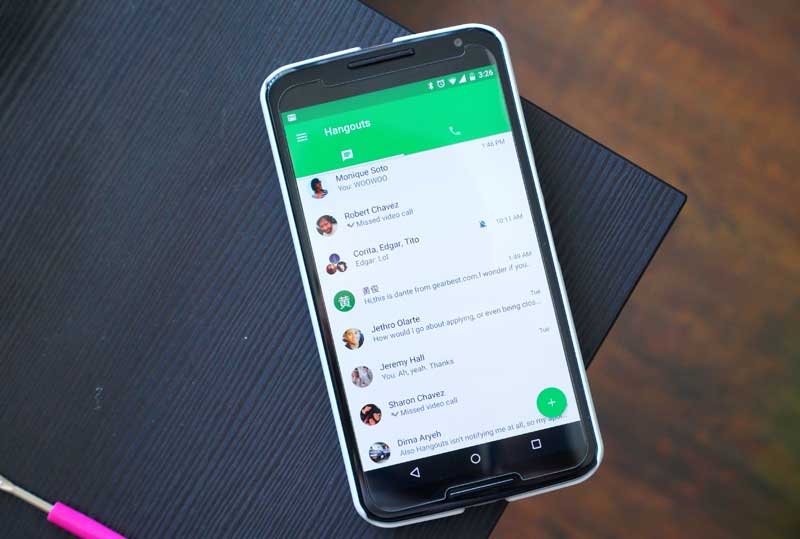
Для использования Hangouts достаточно зарегистрировать аккаунт Gmail, которым пользователю приходится обзавестись при покупке Android-устройства для работы с любыми сервисами от Google. Нужна ли вам программа в телефоне, решить можно, на практике оценив её функциональные возможности. При этом во многом определяет необходимость наличия определённого мессенджера на мобильном устройстве круг лиц, использующих тот же софт.
Функционал
Hangouts — программа, позволяющая общаться в том формате, к которому вы привыкли. Это может быть обычный или видеозвонок, отправка текстовых сообщений, фото, видео или аудио. Словом, любой каприз.
Может заинтересовать: VideoShow
Все максимально просто и удобно. Собственный контакт-лист, возможность общаться один на один или же в групповом чате, мгновенный обмен информацией, возможность рассылки.
Писать собеседнику можно в любое время. Даже если он не в сети. Зайдет — увидит ваше сообщение. Все максимально просто.
Hangouts — приложение в буквальном смысле для любого устройства. Помимо версий для Андроид и iOS, имеется даже Java-версия. Так что можете быть уверены, каким бы устройством вы не пользовались, вы сможете легко и просто установить данный мессенджер.
И все это «завернуто» в приятный дизайн и интуитивно понятный интерфейс. Даже если вы никогда не пользовались подобными приложениями, “поладить” с Hangouts не составит особого труда. Здесь все максимально просто, удобно и понятно.
По мнению пользователей, мессенджеру не хватает лишь одного — режима невидимки. Когда ты в сети, но об этом никто не знает. Да, такая возможность была даже в древней “аське”, а тут нет. Но это позиция разработчиков, так что вряд ли что-то изменится. Впрочем, вряд ли такая функция нужна всем пользователям поголовно. На вкус и цвет, как известно, все фломастеры разные.
Достоинства и недостатки
Достоинства:
- Приятный дизайн и цветовая гамма.
- Удобный, интуитивно понятный интерфейс.
- Возможность общаться как один на один, так и создавать беседу.
- Возможность общаться как голосом, так и в текстовой форме.
- Возможность передавать видео, аудио файлы и изображения.
Недостатки:
Нет режима невидимки.
Для чего нужно приложение Hangouts
Программа наделена довольно обширными функциями, несмотря на то, что не пользуется большим спросом у русскоязычной аудитории. В частности, стандартный встроенный функционал позволяет отправлять и принимать текстовые, голосовые и мультимедийные сообщения, с прикрепленными фотографиями и видеозаписями. А также:
- Создавать групповые чаты с возможностью объединения в одном сеансе до ста человек.
- Можно устраивать видеовстречи в Hangouts, организовывать трансляции сразу с несколькими друзьями, а также проводить вебинары, где участники могут видеть и слышать автора, но не могут принимать участие в дискуссии. Для обратной связи предусмотрен специальный чат, куда участники присылают свои вопросы и прочие сообщения.
- Возможность звонить не только зарегистрированным пользователям, но и набирать мобильные номера не из списка контактов.
- Хранить присланные текстовые сообщения и медиафайлы во встроенном облачном хранилище. Если человек решит поменять смартфон или же потеряет его, все данные будут доступны после синхронизации аккаунта в системе Гугл.
Одно из главных достоинств «Хэнгаутса», на которое практически не обращают внимания пользователи при выборе мессенджера для общения — незначительное потребление системных ресурсов. Для операционной системы Андроид это является редкостью, поскольку другие софты часто оказывают большую нагрузку на оперативную память и процессор, из-за чего время работы устройства без подзарядки заметно снижается.
Однако и здесь есть свои недостатки. В частности, во время пользования отмечается некоторая задержка между командой и ее исполнением. К примеру, человек делает свайп по экрану, но исполнение его команды происходит с небольшим, но заметным зависанием. Переход между отдельными вкладками также занимает некоторое время. Помимо этого, существенным минусом является то, что общение можно поддерживать только с людьми, пользующимися ОС Android. И если все существующие проблемы устраняются после выхода очередных обновлений, с этим недостатком ничего сделать нельзя.
Отвечая на вопрос, для чего все-таки нужен Hangouts, если учесть, что для мгновенного обмена сообщениями есть другие, более популярные мессенджеры, следует отметить, что это — целый сервис, который обеспечивает связь между разными программами, разработанными компанией Гугл: от Google+ Messenger до Google Talk. Несмотря на отсутствие большой популярности, он может составить достойную конкуренцию.
Не хочешь — заставим, не удаляешься — отключим!
Далеко не все предустановленные приложения можно удалить. Не потому, что они жизненно важны для мобильника и он без них не включится — просто каждый раз, когда вы отправляете в мусорник «Google Play Музыку» или поисковый виджет «Яндекса», где-то в уютных офисах ребята-маркетологи проливают слёзы и считают недополученную прибыль. По этой причине часть компонентов системы придётся «выкорчевывать» из прошивки иным способом.
«Неудаляемые» приложения можно отключить
Простой путь — отключить приложения. Взялись за ярлык, а смартфон говорит: «Приложение нельзя удалить»? Отправляйтесь в настройки системы, находите приложение и выбираете пункт «Отключить» там, где у «простых» приложений есть клавиша «удалить».
Как отключить приложения в оболочке Grace UX (Samsung Galaxy S8)
Если вы занялись чисткой приложений после того, как они обновились из Google Play, «пуленепробиваемое» приложение сначала удалит свою новую версию, и только потом позволит себя отключить. И, вы таки будете смеяться, но некоторые приложения (например, видеоплеер или Google-клавиатуру) нельзя даже отключить. Но Android тем и хорош, что если в нём что-то нельзя, но очень хочется — то можно!
Приложение от Гугл для коммуникабельных пользователей – инструмент для бесплатного общения наподобие именитых мессенджеров.
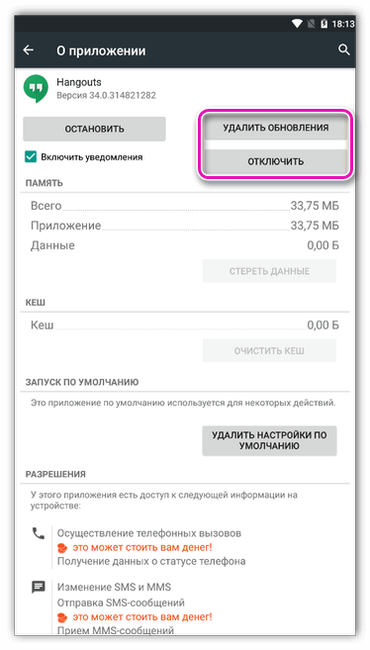
Принцип
Деинсталляцию предустановленного софта характеризуют особенности и ограничения, что затрудняет удаление продукта.
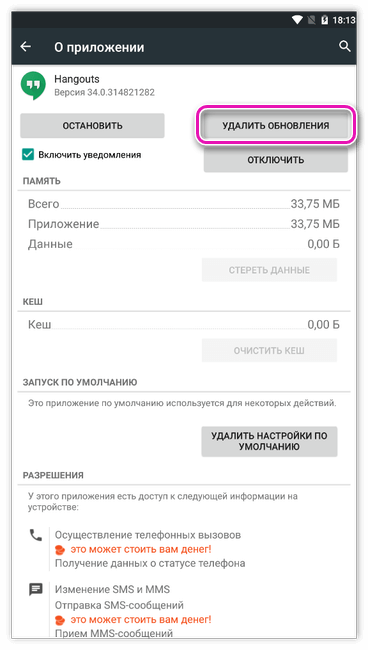
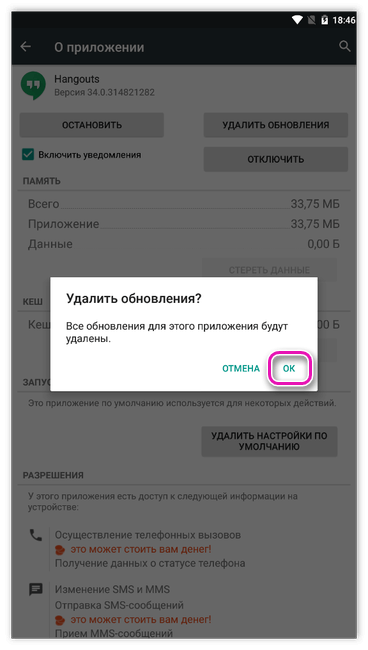
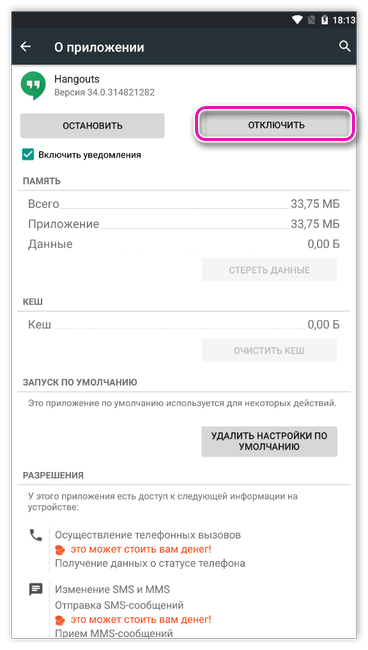
Опытные юзеры вправе выбрать продвинутый метод и получить рут-доступ для гаджета. Расширенные возможности в работе с файловой системой открывают управление данными, которые прежде были недоступны. Получив права суперпользователя владелец устройства может войти в корневой каталог и удалить Hangouts из разделов system/app и data/app, что кардинально решает задачу.
Последовательность
Процесс деинсталляции начинается с загрузки приложения Framaroot с официального сайта разработчика. Получив расширенный доступ к смартфону, переходят непосредственно к мессенджеру:
- Инсталляция файлов.
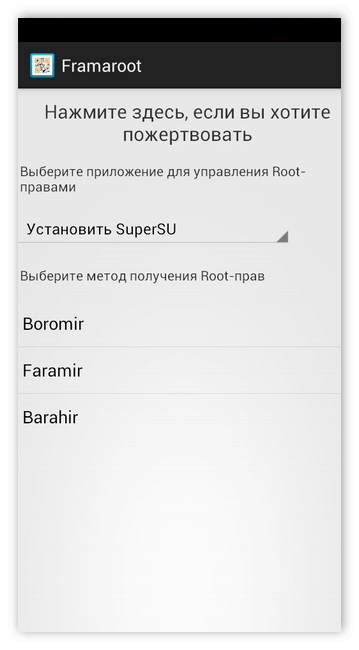
- Получение рут-прав.
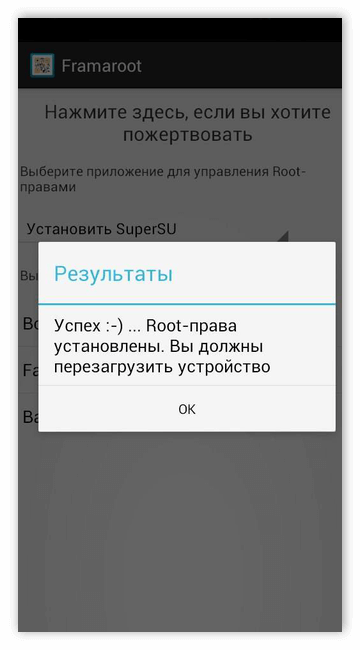
- Поиск директории /system/app.
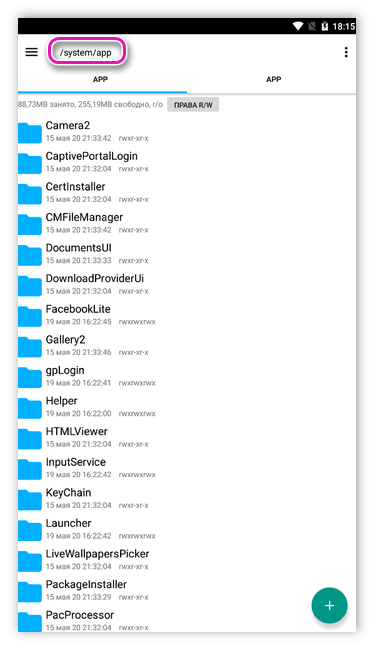
- В директориях data/data и data/dalvik-cache найти и удалить файл, где в названии содержится Hangouts.
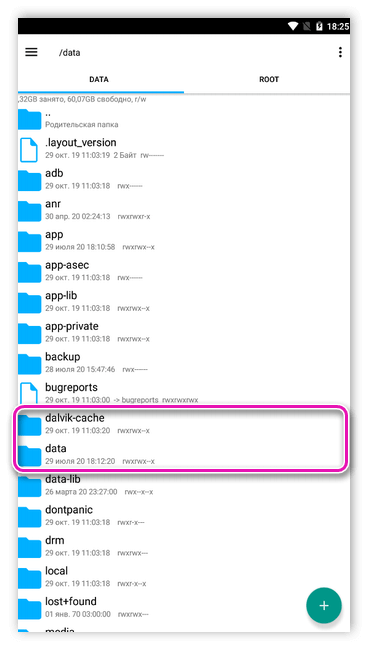
Для чего используется Hangouts на телефонах андроид
Когда стало понятно, в чем смысл приложения Hangouts на андроид и что это, у многих возникает другой вопрос — зачем оно нужно, какие возможности предоставляет и для чего может быть использовано.
Hangouts увидел свет в 2013 г. и ознаменовал свое появление объединением и упразднением сразу нескольких других официальных сервисов от Google. Благодаря функционалу программы один человек может одновременно общаться сразу с несколькими другими участниками чата, даже если их несколько десятков в одной сессии.
Обратите внимание! Приложение доступно не только на мобильных телефонах под управлением операционной системы андроид, но и на персональных компьютерах в веб-обозревателях, созданных на базе движка Chromium (именно на нем написан Chrome). Hangouts дает возможность своим пользователям делать метки местоположения, в котором они находятся, и делиться ими с остальными участниками группы
Также доступны загрузка изображений, обмен СМС-сообщениями, создание конференций и чатов в видеоформате и многое другое
Hangouts дает возможность своим пользователям делать метки местоположения, в котором они находятся, и делиться ими с остальными участниками группы. Также доступны загрузка изображений, обмен СМС-сообщениями, создание конференций и чатов в видеоформате и многое другое.
Видеоконференция в «Хэнгаутс»
Важно! Если собеседник или участник конференции во время отправки сообщений будет находиться офлайн (не у компьютера), то он получит и прочитает SMS-сообщения и уведомления сразу же при выходе в Сеть. Главной особенностью приложения от Google является возможность общения с помощью видеосвязи
Если рассматривать именно этот аспект, то, пожалуй, Hangouts на данный момент — основной конкурент популярного приложения Skype, доступного практически для всех мобильных и десктопных платформ. Авторизоваться в сервисе очень просто. Можно даже перейти в «Хэнгаутс» из сервиса официальной почты Gmail
Главной особенностью приложения от Google является возможность общения с помощью видеосвязи. Если рассматривать именно этот аспект, то, пожалуй, Hangouts на данный момент — основной конкурент популярного приложения Skype, доступного практически для всех мобильных и десктопных платформ. Авторизоваться в сервисе очень просто. Можно даже перейти в «Хэнгаутс» из сервиса официальной почты Gmail.
Загрузить программу последней версии можно в Play Market
Другие особенности
В Hangouts также имеется возможность отправлять анимированные GIF-файлы, устанавливать статус настроения или автоматически отображать, на каком устройстве вы сейчас находитесь. Еще одна полезная функция — статус звонка, который позволяет людям ожидать задержки во времени ответа.

Интернет-видеоконференции становятся все более популярными. Видео также используется для более, чем конференц-связи! Один из самых известных видеопотоков в прямом эфире — это Google+, называемый Hangouts. Поскольку эта технология настолько новая, многие люди разочарованы тем фактом, что они не знают, как ее использовать. Вы хотите понять Hangouts? Вот описание вступления в Google Hangouts.